Minhas Fotos Sumiram do iPhone. Saiba Como Recuperá-las!
As fotos sumiram do iPhone e você não sabe como recuperá-las? Aqui está tudo que você precisa saber para tê-las de volta.
Apr 24, 2023 • Arquivado para: Soluções de Recuperação de Dados • Soluções comprovadas
Não é um acidente isolado quando você faz um upgrade no iOS do iPhone e descobrre que suas fotos do iPhone sumiram aleatoriamente. Você pode até sentir um certo pânico numa situação assim, mas vale a pena reparar que existe algo que você pode fazer para conseguir suas fotos perdidas de volta.
Há vários motivos pelos quais suas fotos do iPhone podem ter desaparecido. Alguns dos mais comuns são:
- Pouco armazenamentop por conta de alto uso de Apps, várias fotos, vídeos e outros dados que ocupam espaço na memória interna do iPhone.
- Desligar o PhotoStream ou fazer outras mudanças nas configurações do Rolo da Câmera.
- Atualização do iOS ou outra operação de background que aconteça no seu iPhone sem você ter percebido.
Este artigo vai te ajudar a mostrar como você pode obter suas fotos perdidas de volta. Sente-se, relaxe e continue lendo para aprender mais. Alternativamente, você pode tentar conseguir uma câmera 360 para tirar suas fotos favoritas e armazenar as imagens no cartão SD.
Reinicie seu iPhone, iPad, ou iPod touch
Siga esses passos simples para reiniciar seu dispositivo, uma vez que isso pode ajudar a recuperar as fotos desaparecidas do iPhone.
Aperte e segure o botão de Dormir/Acordar até que a opção em slider apareça> então arraste o slider para desligar o seu dispositivo > Agora aperte e segure o botão de Dormir/Acordar novamente até que você veja o logo da Apple.
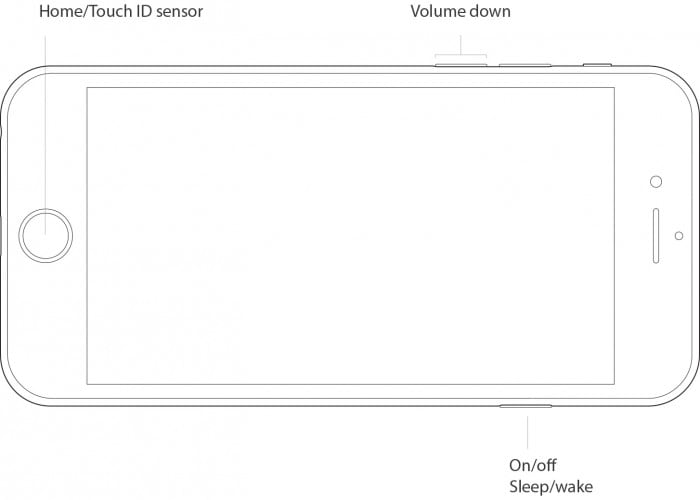
Outro método é forçar a reinicialização do aparelho, caso este não esteja respondendo. Siga esses passos para forçar a reinicialização do seu aparelho e conseguir de volta as fotos perdidas do seu iPhone:
iPhone 7/iPhone 7 Plus: Aperte e segure ambos os botões de Dormir/Acordar e o de Abaixar Volume por no mínino 10 segundos, até que você veja o Logo da Apple.
iPhone 6s/outros iPhones: perte e segure ambos os botões de Dormir/Acordar e Home por no mínino 10 segundos, até que você veja o Logo da Apple.
Parte 2: Verifique o álbum "Deletados Recentemente"
Se você quer recuperar uma foto deletada anterioremente do Rolo da Câmera/Fotos do iPhone para OS X, você vai, corretamente, procurar por ela na pasta Lixo. Agora, porém, mesmo se você ver a barra lateral no aplicativo de Fotos, você não vai ver a pasta Lixo. Mas afinal, como se recupera uma foto deletada?
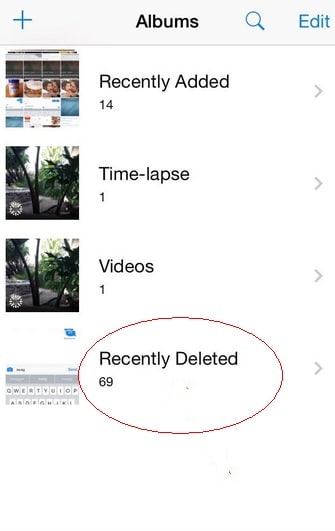
É simples, uma vez que só é preciso ir até o Álbum > Mostrar Arquivos Deletados Recentemente. Você verá todas as suas fotos deletadas e Minhas Fotos Desaparecidas do meu telefone, com o número de dias restantes até que cada uma seja deletada permanentemente.
Parte 3: Verifique se a "Biblioteca de Fotos do iCloud" está ativada e configure-a
Se você quer que suas fotos do Mac sincronizem sem fio para seus outros aparelhos iOS e vice-versa, então você precisa configurar a Biblioteca de Fotos do iCloud.
O serviço de sincronização de fotos da Apple permite que você faça backup de todas as suas imagens em todos os seus dispositivos, bem como permite que você as acesse (online ou offline) nos ditos dispositivos. Se você estiver disposto a pagar a mais por espaço de armazenamento extra no iCloud, você pode armazenar uma quantidade incrível de fotos e vídeos, todos acessíveis através do toque de um botão ou em uma tela multi-touch.
Veja como configurá-lo no seu iPhone:
Vá em Configuraçõess > Toque no ID Apple/seu nome > Selecione iCloud > Selecione Fotos e simplesmente ative a Biblioteca de Fotos do iCloud, como mostrado abaixo:
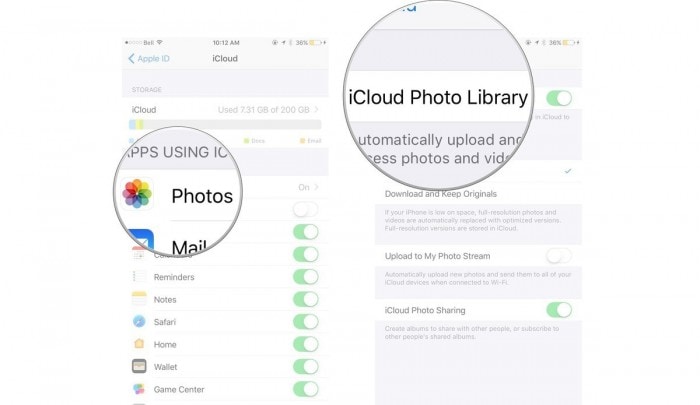
Parte 4: Restaure a partir de Backups do iPhone/iTunes
O iTunes é o mais confiável de todos os softwares para fazer backups e restaurações para o seu dispositivo. Se você tiver feito backup do seu iPhone no passado usando o iTunes, você pode recuperar todos os dados armazenados no backup em um instante. Tudo o que você precisa fazer é o seguinte:
Conecte o seu iPhone ao computador/Mac no qual o iTunes esteja instalado usando aquele no qual backup tenha sido criado.
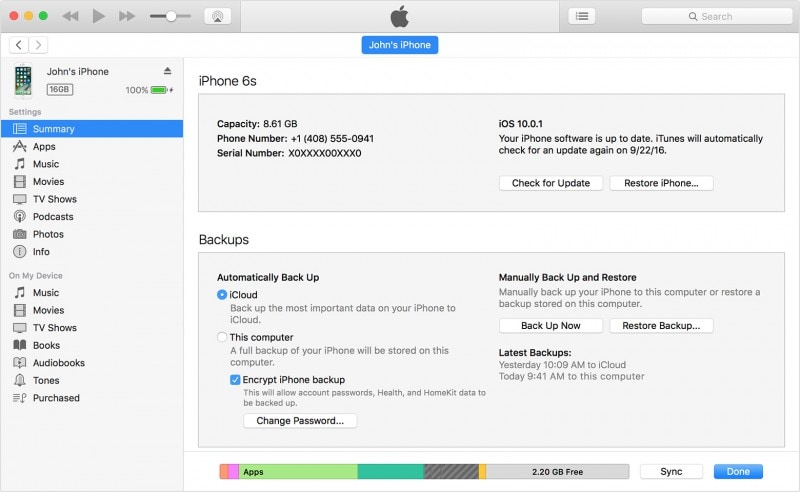
Pode ser que seja pedido para você liberar o computador inserindo sua senha. Faça isso e selecione "Restaurar Backup". Uma lista de backups vai aparecer diante de você com seus respectivos tamanhos e datas dew criação. Escolha o backup mais recente para resolver o problemas das fotos desaparecidas do iPhone. Por fim, aperte "Restuarar", conforme exibido no screenshot abaixo e espere até que todos os dados sejam restaurados com sucesso no seu iPhone. Não desconecte seu iPhone do iTunes, uma vez que isso vai interromper o processo de sincronização.
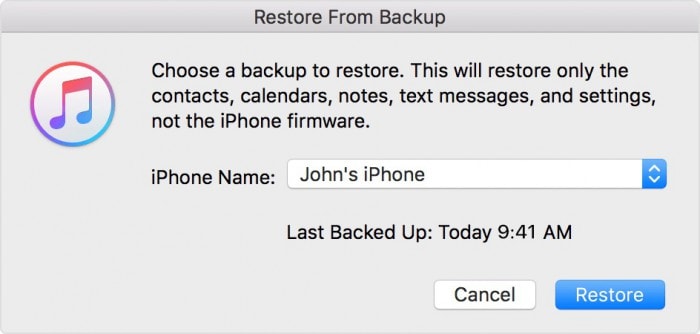
O único inconveniente de usar essa tétnica é que ela apaga todos os dados armazenados no seu iPhone para restaurar o backup selecionado e seu conteúdo. Para superar esse problema, a técnica citada abaixo pode vir a calhar.
Parte 5: Recupere fotos desaparecidas sem o iTunes
O Dr.Fone - Data Recovery (iOS) tornou a vida dos usuários mais simples e fácil do que nunca antes. Usuários que tenham um iPhone, iPad, e iPod touch podem usar esse ótimo kit de ferramentas para recuperar seus dados perdidos, especialmente fotos. Além do mais, esse kit de ferramentas é 100% seguro e garante que nenhum dado será perdido. Então, vamos dar uma olhada no guia detalhado agora mesmo para recuperar as fotos desaparecidas do iPhone.
Para recuperar dados do iOS, especialmente fotos, com a ajuda do Dr.Fone - Data Recovery (iOS) veja os passos requeridos abaixo. O processo detalhado funciona da seguinte maneira:
Passo 1: Conecte o dispositivo iOS ao PC
Antes de mais nada, abra o kit de ferramentas do Dr.Fone toolkit > a seguir conecte o seu iPhone ao PC através de um cabo USB, e depois disso clique em "Recuperar Dados" > a seguir selecione "Recuperar dados do Dispositivo iOS".


Passo 2: Verificando o dispositivo para conferir perda de dados.
O próximo passo para recuperar suas fotos desaparecidas do iPhone é clicar na opção "Começar escaneamento" para fazer uma varredura pelos dados perdidos (caso em meio à verificação você veja os dados perdidos, você pode pausar o procedimento); se você não tiver feito backup dos seus dados antes, essa ferramenta é forte para escanear todos os seus arquivos de mídia e recuperá-los. Se você simplesmente quer recuperar alguns conteúdos em texto, como mensagens (SMS, iMessage & MMS), Contatos, Histórico de Chamada, Calendarário, Anotações, Lembretes, O bookmark do Safari, documentos de aplicativos (como Kindle, Keynote, histórico do WhatsApp, etc., essa ferramenta é definitivamente capaz.
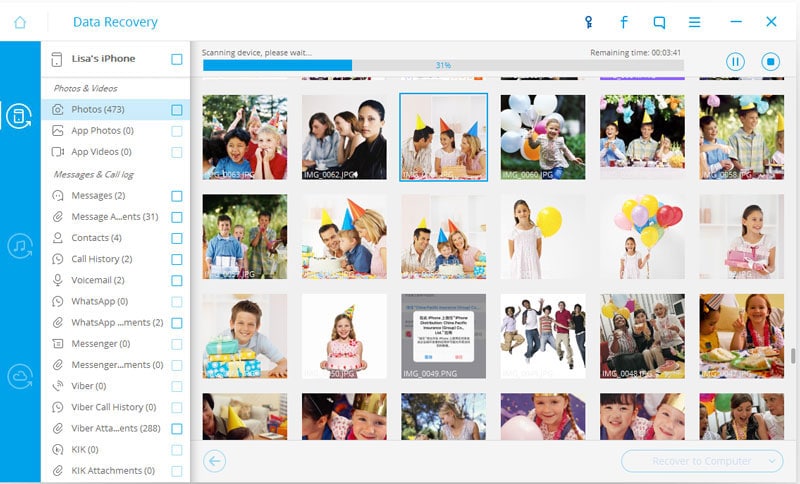
Passo 3: Preview dos dados Escaneados
Para filtrar dados deletados, clique em "Mostrar apenas itens deletados" e, depois disso, selecione o tipo de arquivo do lado esquerdo para obter um preview dos dados ou fotos en contrados. Aqui, na parte de tima, há uma ferramenta de pesquisa, na qual você pode digitar especificamente o formato do arquivo para obter o preview dos dados.

Passo 4: Recuperando seus dados do iPhone
Uma vez que você encontrar seus dados perdidos > marque a caixinha na frente deles e selecione > então clique na opção "Recuperar" do seu dispositivo ou computador.
Com a ajuda de todas as informações acima e o tutorial, eu acredito que agora você vai poder recuperar/restaurar facilmente as fotos perdidas no seu iPhone. Se você a qualquer momento se deparar com o problema de fotos desaparecendo do iPhone, não fique nervoso, uma vez que as soluções listadas acima foram testadas por expers e usuários que atestam pela sua eficácia e eficiência. O kit de ferramentas do Dr.Fone para Recuperação de Dados do iOS é um software único e vale a pena experimentar. Vá em frente, então, e experimente um mundo novo em recuperação e restauração de dados.
Categorias
Artigos Recomendados
Recuperação de Dados
- 1 Recuperar Dados de iPhone
- Software para ignorar bloqueio do iCloud
- Lê suas conversações do WhatsApp no PC
- Como Recuperar Fotos Excluídas do WhatsApp
- Como Contornar a Ativação do iCloud
- Melhores software de recuperação de dados
- 2 Recuperar Dados de Android
- Como acessar Android com Tela Quebrada
- Recupera Contatos do Android com Tela Quebrada
- Como Reparar Samsung Galaxy com a Tela Preta
- Softwares gratuitos para recuperação do Android
- Métodos de Recuperação de Contatos no Samsung














Alexandre Garvalhoso
staff Editor